![]() CyberInstaller Studio - 18. Passo 10: "Chiavi e valori registro"
CyberInstaller Studio - 18. Passo 10: "Chiavi e valori registro"
In questo passo è possibile specificare eventuali chiavi e/o valori da creare nel registro di Windows.
La scritta in alto a destra indica il numero di chiavi e valori totali inseriti nel pacchetto corrente.
![]() N.B.:
Poiché questo passo consente di modificare il registro di
sistema di Windows,
è necessario porre particolare attenzione nel suo utilizzo.
N.B.:
Poiché questo passo consente di modificare il registro di
sistema di Windows,
è necessario porre particolare attenzione nel suo utilizzo.
Tramite questo passo, infatti, è possibile inserire valori che,
andando a
sovrascrivere eventuali valori già esistenti, potrebbero
compromettere
seriamente il comportamento di Windows, se le chiavi corrispondenti
hanno
effetto sul sistema. Si consiglia, quindi, di creare chiavi e valori al
solo
scopo di preparare il sistema all'utilizzo del proprio software. Notare
che, comunque, la modifica al registro (inserimento chiavi, ecc.)
andrebbe gestita dal proprio applicativo (es. inserimento chiavi al
primo avvio, ecc.) e solo raramente in fase di installazione.
Questo passo è utile
poiché permette di
preparare il sistema all'uso con il software che si sta
distribuendo.
Se per esempio si desidera impostare una chiave che indichi la data
dell'installazione di un demo che scade dopo un numero predeterminato
di giorni,
sarà possibile inserire il valore che più si ritiene
opportuno in una chiave
che poi andrà letta dal proprio software. In questo modo ci si
risparmia la
parte di programmazione del software che dovrebbe creare la chiave. Gli
usi a
cui può servire questo passo sono svariati e consentono di
rendere il proprio
pacchetto di installazione estremamente versatile.
La
stringhe che compongono una chiave, ricalcano la sintassi per i
percorsi dei
nomi dei file. Le differenze sono che, al posto del drive, c'è
una chiave
radice fissa che può essere di 5 tipi:
HKEY_CURRENT_USER,
HKEY_USERS,
HKEY_LOCAL_MACHINE, HKEY_CLASSES_ROOT, HKEY_CURRENT_CONFIG.
| Chiave radice predefinita | Descrizione |
| HKEY_CURRENT_USER | Contiene la directory principale delle informazioni di configurazione relative all'utente correntemente connesso. In questa finestra vengono memorizzate le cartelle dell'utente, i colori dello schermo e le impostazioni del Pannello di controllo. L'insieme di queste informazioni costituisce il profilo dell'utente. |
| HKEY_USERS | Contiene la directory principale di tutti i profili utente del computer. HKEY_CURRENT_USER costituisce una sottochiave di HKEY_USERS. |
| HKEY_LOCAL_MACHINE | Contiene le informazioni di configurazione specifiche del computer per tutti gli utenti. |
| HKEY_CLASSES_ROOT | È una sottochiave di HKEY_LOCAL_MACHINE |
| HKEY_CURRENT_CONFIG | Contiene informazioni sul profilo hardware utilizzato dal computer locale all'avvio del sistema. |
Si può vedere il registro come fosse il file-system. In
quest'ottica le chiavi o i nomi dei valori rappresentano le cartelle,
mentre i valori
veri e propri reappresentano i file.
Es.: se si desidera creare un nuovo valore
(es.: "ROSSO"), bisognerà
assegnargli un nome (es.: "Colore"), e una chiave in cui farlo
risiedere (es.: HKEY_LOCAL_MACHINE\MioSoftware\Impostazioni).
HKEY_LOCAL_MACHINE\MioSoftware\Impostazioni (chiave)
Colore (nome valore)
Rosso (valore)
![]() N.B.:
Poiché CyberInstaller non
supporta come
valori i pattern di sistema o variabili di ambiente, non è
possibile, ad
esempio, cercare di inserire in una chiave il nome della cartella
destinazione
scelta dall'utente. Per sopperire a tale mancanza e, più in
generale, per
rendere il proprio pacchetto di installazione ancora più
versatile e adatto
alle proprie esigenze, è possibile creare un'applicazione
apposita che si
occuperà di raccogliere questi dati e scriverli nel registro,
dopodiché sarà
sufficiente lanciare quest'applicazione come applicazione
esterna (passo 7).
N.B.:
Poiché CyberInstaller non
supporta come
valori i pattern di sistema o variabili di ambiente, non è
possibile, ad
esempio, cercare di inserire in una chiave il nome della cartella
destinazione
scelta dall'utente. Per sopperire a tale mancanza e, più in
generale, per
rendere il proprio pacchetto di installazione ancora più
versatile e adatto
alle proprie esigenze, è possibile creare un'applicazione
apposita che si
occuperà di raccogliere questi dati e scriverli nel registro,
dopodiché sarà
sufficiente lanciare quest'applicazione come applicazione
esterna (passo 7).
![]() CyberInstaller Studio - 18.1. Funzionamento
CyberInstaller Studio - 18.1. Funzionamento
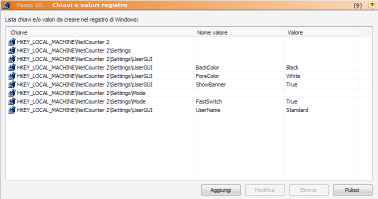 Questo
passo si presenta come una lista in cui inserire le chiavi e i valori
da
scrivere nel registro.
Questo
passo si presenta come una lista in cui inserire le chiavi e i valori
da
scrivere nel registro.
Tale lista è divisa in 3 colonne:
Chiave: nome completo chiave da creare nel registro
Nome valore: nome valore (opzionale)
Valore: valore (opzionale - obbligatorio se si è inserito un nome valore).
Se
non è specificato un "nome valore" non è necessario
inserire un "valore". In
questo caso verrà creata unicamente la chiave indicata. Se come "nome
valore" è inserito "|DEFAULT_VALUE|" il "valore" sarà il
valore di default della chiave corrispondente (ogni chiave creata ha un
valore di default).
E' possibile cliccare sulle intestazioni delle colonne per riordinare alfabeticamente la lista secondo le proprie necessità.
Aggiungi [pulsante]
Consente di inserire una chiave o un valore da creare durante il processo di installazione, tramite la finestra "Aggiungi chiave/valore di registro".
Modifica [pulsante]
Dopo
aver selezionato una chiave precedentemente aggiunta nella lista,
è possibile
utilizzare questo pulsante per modificarla.
Questo stesso risultato si ottiene con un doppio clic sull'elemento
desiderato.
Elimina [pulsante]
Cancella l'elemento della lista selezionato. Chiede una conferma.
Pulisci [pulsante]
Cancella tutti gli elementi della lista.
![]() N.B.:
In alternativa ai pulsanti Aggiungi, Modifica, Elimina e Pulisci,
è possibile
utilizzare il menu contestuale (pop-up) della lista relativa. Tale menu
è
attivabile tramite un clic col tasto destro del mouse sulla lista
stessa. Questo
comporta il vantaggio che, nelle operazioni di modifica ed
eliminazione, si ha
una maggiore certezza di avere selezionato l'elemento desiderato e di
operare
esattamente sull'elemento desiderato.
N.B.:
In alternativa ai pulsanti Aggiungi, Modifica, Elimina e Pulisci,
è possibile
utilizzare il menu contestuale (pop-up) della lista relativa. Tale menu
è
attivabile tramite un clic col tasto destro del mouse sulla lista
stessa. Questo
comporta il vantaggio che, nelle operazioni di modifica ed
eliminazione, si ha
una maggiore certezza di avere selezionato l'elemento desiderato e di
operare
esattamente sull'elemento desiderato.
Tutte le liste presenti in CyberInstaller
Studio
dispongono di un menu contestuale attivabile tramite il tasto destro
del mouse,
che permette di raggiungere le operazioni più comuni consentite
per la lista
corrispondente.
![]() CyberInstaller Studio - 18.2. Attività passo corrente
CyberInstaller Studio - 18.2. Attività passo corrente
Avvia Registry Editor: avvia l'applicazione impostata come editor predefinito per il registro di Windows (vedi Opzioni/Percorsi principali).
![]() Vedi anche...
Vedi anche...
![]() CyberInstaller - Script di installazione
CyberInstaller - Script di installazione